Google スプレッドシート | Apps Scriptを使う方法
Google スプレッドシートでApps Scriptで作成したスクリプトを独自関数として使う方法とサンプルコードを紹介しています。
Apps Scriptを使う簡単な方法とサンプルコード
Google スプレッドシート と Google Apps Script はそれぞれ別のGoogleサービスですが、同じGoogleアカウント間で簡単に連携して実行ができるようになっています。
Google スプレッドシートで使う方法のひとつとして、SUM()やCOLUMN()等の関数と同じように独自関数して作成したスクリプト内の関数を実行する事ができます。
Apps Scriptを開く
Google Apps Script のエディターは Google スプレッドシートからも開くことが可能です。
上部メニューの「拡張機能」から「Apps Script」を選択します。
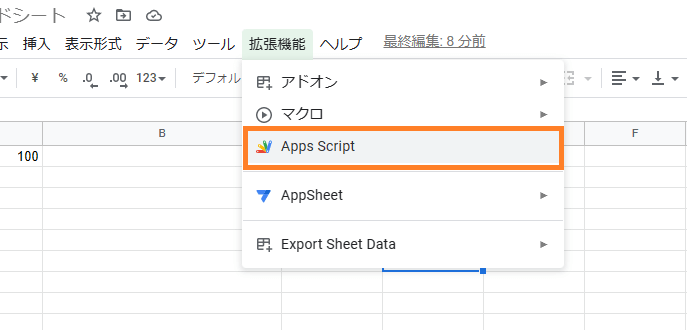
スクリプトファイルを編集する
初期状態では以下のようにファイルリストに「コード.js」というファイルが配置されており、中身のないmyFunction()という独自関数が宣言されています。
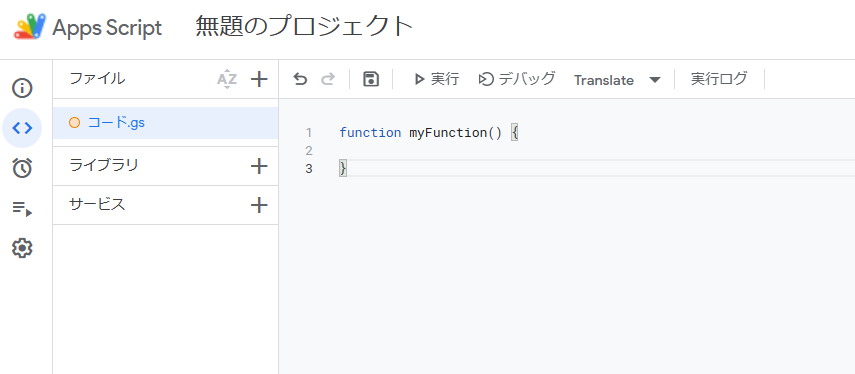
そのままでは、スプレッドシートから呼び出しても何も起きませんので、関数にreturn文で適当な返り値を指定して保存しておきます。
編集したスクリプトファイルの保存はショートカットキー「Ctrl + S」で実行可能です。
function myFunction() {
return 100
}セルから独自関数を呼び出す
上記で編集した独自関数myFunction()を呼び出します。
適当なセルに独自関数名の頭に = を付けて以下のように記入します。
=myFunction()
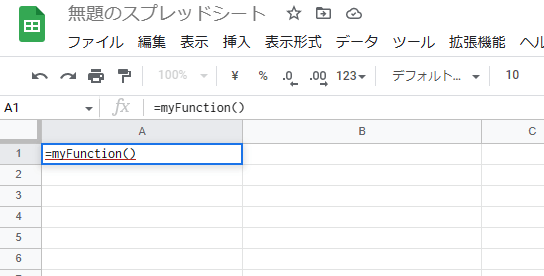
「Loading…」と表示された後、記入したセルに独自関数の返り値が表示されます。
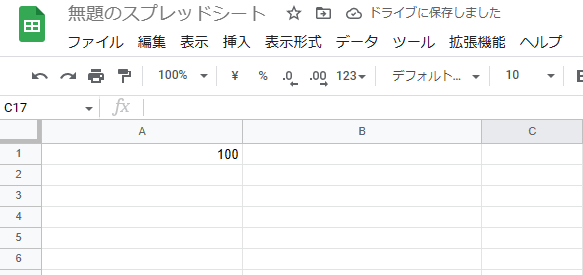
独自関数の実行タイミング
独自関数が実行されるタイミングは、セルを編集した時と、スクリプトを保存や実行、デバックした時となっています。
シートのページを再読み込みした場合は、取得している値はそのまま表示され新たには独自関数を実行しません。
独自関数に引数を渡す
この場合も通常の関数と同じように呼び出しする際に引数を渡すことが可能です。
例えば以下のような関数と呼び出しにしておけば、セルには2500が表示されます。
function myFunction(num) {
return num * 100
}=myFunction(25)